win11火绒安全服务异常如何修复 win11火绒安全服务异常修复教程
更新日期:2023-01-21 02:42:00
来源:互联网
有些新人用户在问win11火绒安全服务异常如何修复,其实操作起来不难哦,用户先尝试打开计算机管理界面,然后在服务和应用程序选择中Huorong Internet选项,点击开启Huorong Internet选项即可,也可以尝试删除win11电脑上其他的安全软件,让电脑只有一个火绒安全,这样就能修复异常问题啦。
win11火绒安全服务异常修复教程
方法一
1、首先要确认是否是因为火绒安全的自启项目被拦截所导致的

2、在桌面上找到此电脑,右键点击,选择“管理”,在左侧找到“服务和应用程序”选项并进入
3、找到“Huorong Internet”选项,如果是没启动的说明火绒安全组件没有运行,手动开启即可
方法二
1、可能是被其他杀毒软件禁用了,卸载其他杀毒软件,只留火绒安全软件,或者将其他杀毒软件对火绒安全的禁用给解除
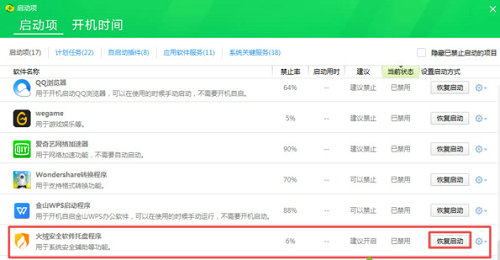
2、以360安全卫士为例,打开360安全卫士,打开“优化加速”功能,找到界面右侧的“启动项”选项,并点击进入
3、在启动项中找到火绒安全软件的程序,点击“恢复启动”即可
常见问题
- 知乎小说免费阅读网站入口在哪 知乎小说免费阅读网站入口分享365441次
- 知乎搬运工网站最新入口在哪 知乎盐选文章搬运工网站入口分享218669次
- 知乎盐选小说免费网站推荐 知乎盐选免费阅读网站入口分享177209次
- 原神10个纠缠之缘兑换码永久有效 原神10个纠缠之缘兑换码2024最新分享96861次
- 羊了个羊在线玩入口 游戏羊了个羊链接在线玩入口70746次
- 在浙学网页版官网网址 在浙学官方网站入口66419次
- 王者荣耀成年账号退款教程是什么?王者荣耀成年账号可以退款吗?64796次
- 地铁跑酷兑换码2024永久有效 地铁跑酷兑换码最新202458573次
- paperpass免费查重入口58502次
- 蛋仔派对秒玩网址入口 蛋仔派对秒玩网址入口分享57697次

